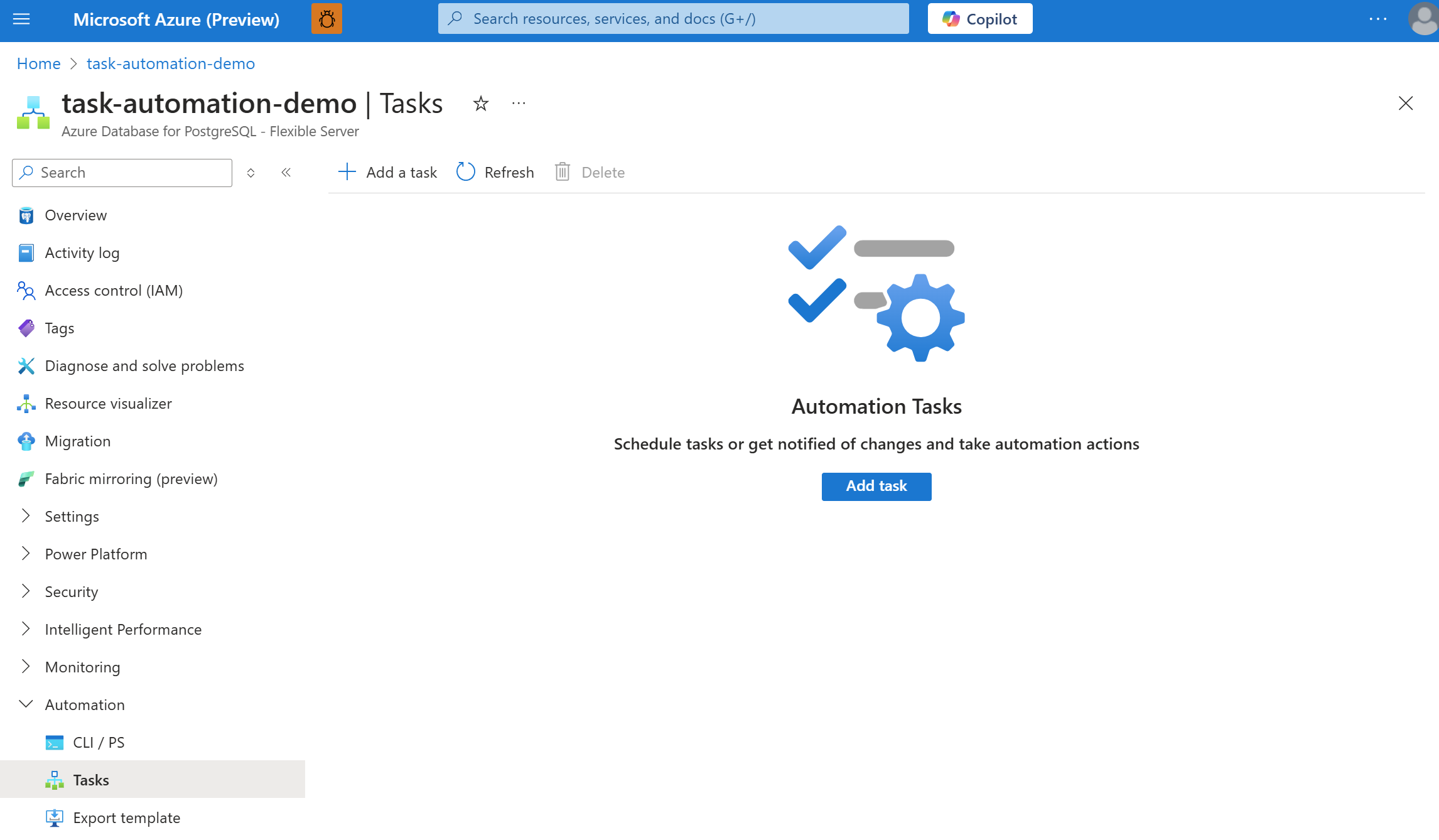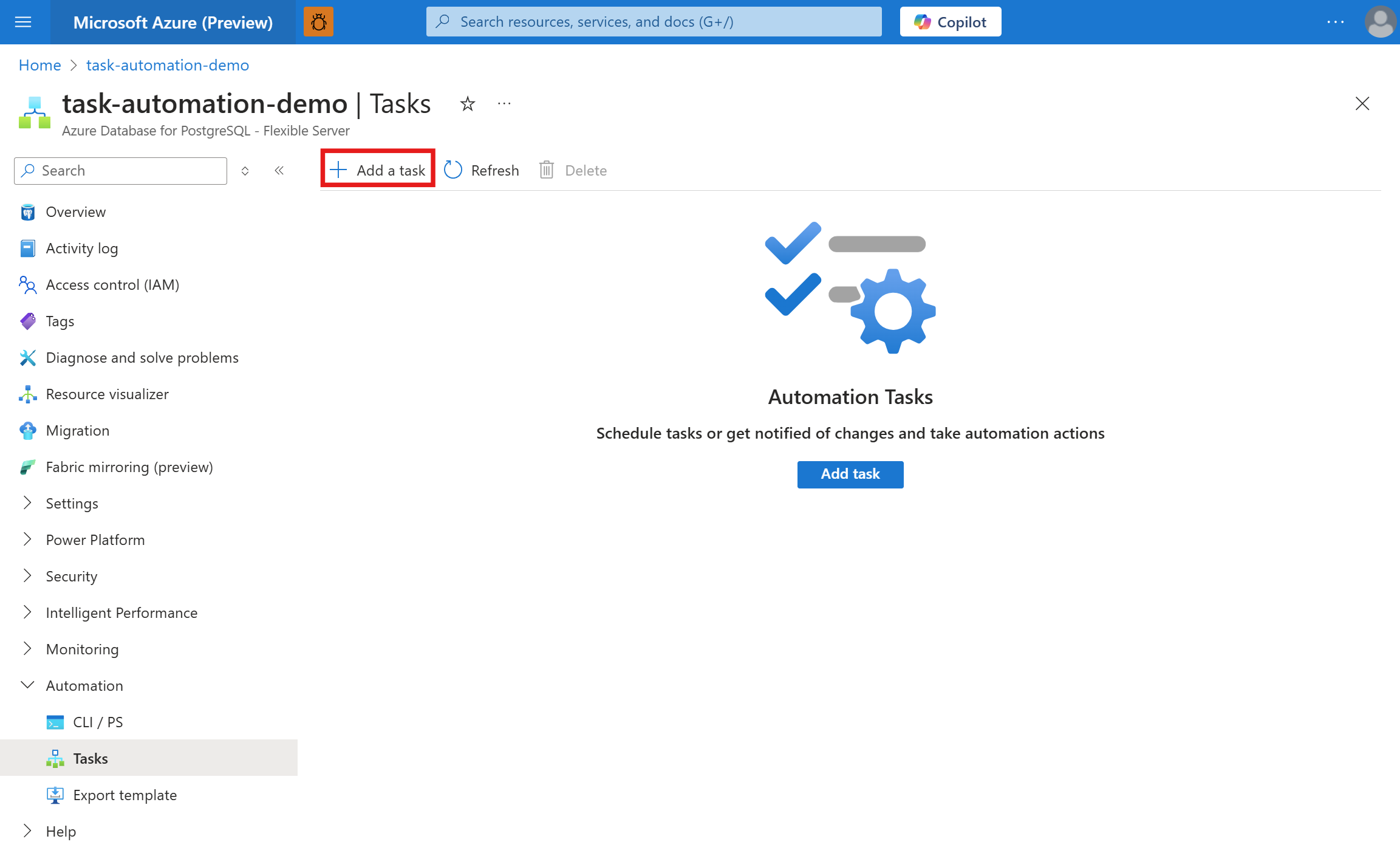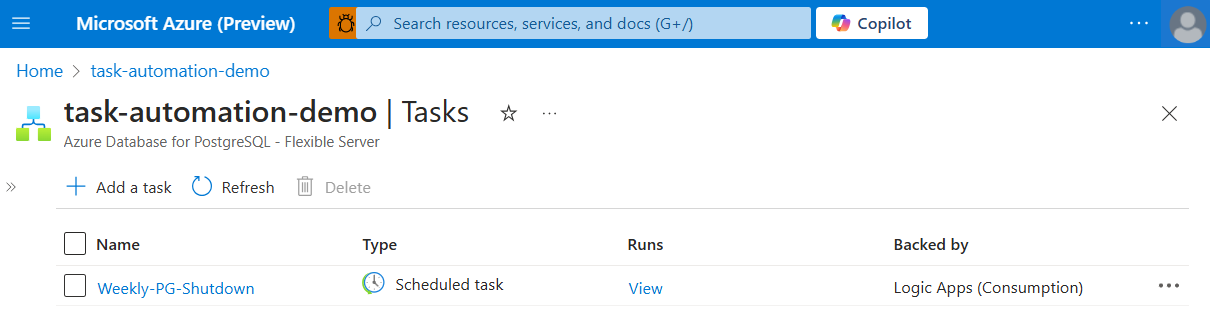적용 대상:  Azure Database for PostgreSQL - 유연한 서버
Azure Database for PostgreSQL - 유연한 서버
참고 항목
평가판을 사용할 수 있는 경우 여기에서 자세한 정보를 찾을 수 있습니다.
Azure Database for PostgreSQL 유연한 서버 인스턴스에 대한 자동화 작업을 만들어 미리 정의된 일정에 따라 서버를 시작하거나 중지할 수 있습니다. 작업 구성 탭에서 간격 및 빈도 값을 설정하여 매일, 주 또는 월마다 특정 횟수만큼 서버를 자동으로 시작하거나 중지합니다. 자동화 작업은 작업을 삭제하거나 사용하지 않도록 설정할 때까지 계속 작동합니다.
'리소스에 대한 월별 비용 보내기' 및 'Azure Database for PostgreSQL 유연한 서버 크기 조정'과 같은 다른 일상적인 작업에 대한 자동화 작업을 설정할 수도 있습니다.
자동화 작업은 Azure Automation과 어떻게 다른가요?
자동화 작업은 Azure Automation보다 더 기본적이고 가볍습니다. Azure 리소스 수준에서만 자동화 작업을 만들 수 있습니다. 자동화 작업은 다중 테넌트 Azure Logic Apps 서비스에서 제공하는 워크플로를 실행하는 논리 앱 리소스입니다. 한 번 이상 실행을 완료한 후 워크플로 디자이너에서 작업을 열어 기본 워크플로를 보고 편집할 수 있습니다.
반면, Azure Automation은 Azure 및 비 Azure 환경에서 일관된 관리를 제공하는 포괄적인 클라우드 기반 자동화 및 구성 서비스입니다.
가격 책정
자동화 작업을 만드는 것만으로는 요금이 부과되지 않습니다. 그 아래에 자동화 작업은 다중 테넌트 Azure Logic Apps에서 호스트되는 논리 앱 리소스의 워크플로에 의해 구동됩니다. 따라서 소비 가격 책정 모델은 자동화 작업에 적용됩니다. 계량 및 청구는 기본 논리 앱 워크플로의 트리거 및 작업 실행을 기반으로 합니다.
필수 조건
- Azure 계정 및 구독
- 관리하려는 Azure Database for PostgreSQL 유연한 서버 인스턴스입니다.
서버를 중지하는 자동화 작업 만들기
Azure Portal에서 관리하려는 Azure Database for PostgreSQL 유연한 서버 리소스를 찾습니다.
템플릿 선택에서 Azure Database for PostgreSQL 유연한 서버 인스턴스를 중지하는 작업을 선택합니다.

모든 연결에 대한 인증 자격 증명을 제공할 수 있도록 인증 아래의 연결 섹션에서 작업에 표시되는 모든 연결에 대해 만들기를 선택합니다. 각 작업의 연결 유형은 작업에 따라 다릅니다.
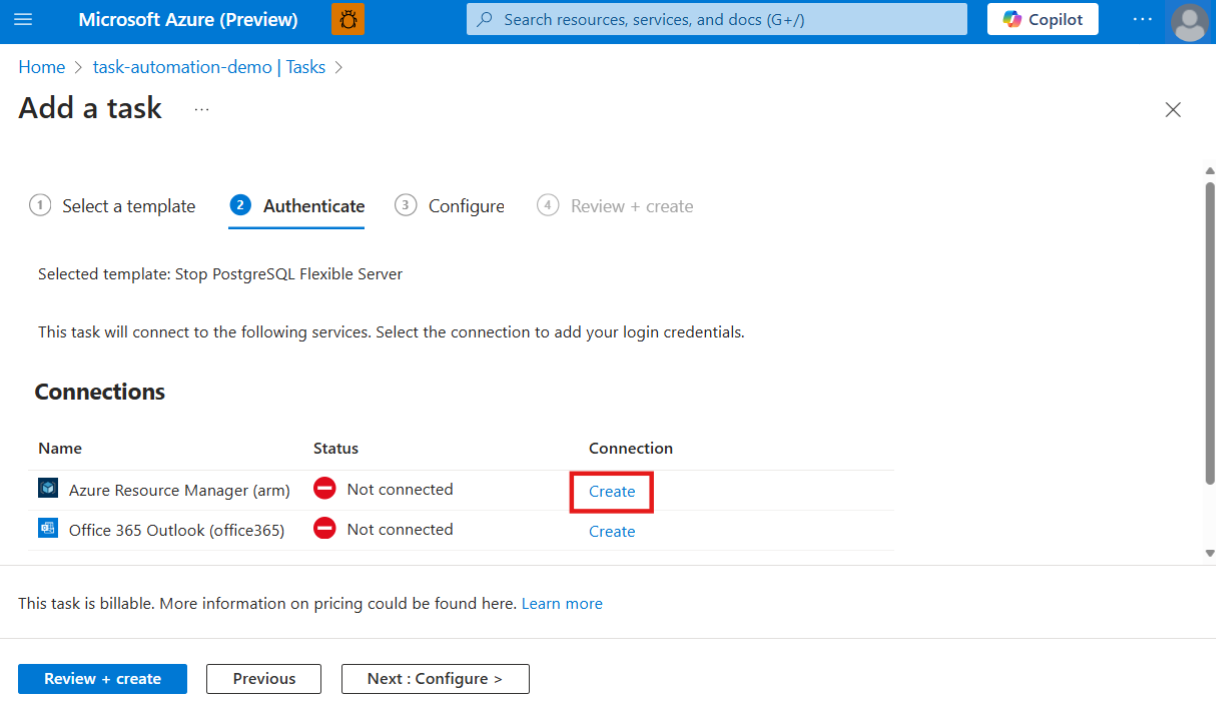
메시지가 표시 되면 Azure 계정 자격 증명으로 로그인합니다.

모든 연결을 인증한 후 다음: 구성을 선택합니다.
이메일 알림을 보내는 작업에는 이메일 주소가 필요합니다.
참고 항목
작업 이름은 만든 후에 변경할 수 없으므로 기본 워크플로를 편집하는 경우에도 계속 적용되는 이름을 고려해야 합니다. 기본 워크플로에 대한 변경 내용은 작업 템플릿이 아니라 만든 작업에만 적용됩니다.
예를 들어 작업의 Stop-Instance-Weekly 이름을 지정하지만 나중에 매일 실행되도록 기본 워크플로를 편집하는 경우 변경할 Stop-Instance-Daily수 없습니다.
자동으로 라이브로 실행되고 실행되는 사용자가 만든 작업이 작업 목록에 표시됩니다.
서버를 시작하는 자동화 작업 만들기
위에서 설명한 것과 동일한 단계를 적용하여 특정 시간에 Azure Database for PostgreSQL 유연한 서버 인스턴스를 시작하기 위한 별도의 자동화 작업을 만들 수 있습니다. 방법은 다음과 같습니다.
- "템플릿 선택" 단계에 도달할 때까지 "자동화 작업 만들기" 섹션에 설명된 단계를 따릅니다.
- 여기서는 "PostgreSQL 유연한 서버 중지" 작업을 선택하는 대신 "PostgreSQL 유연한 서버 시작" 템플릿을 선택합니다.
- 이후 단계에서 설명한 대로 필요한 나머지 세부 정보를 입력하여 서버가 '구성' 섹션에서 시작할 특정 일정을 정의합니다.
작업 기록 검토
작업의 실행 기록과 해당 상태를 보려면 다음을 수행합니다.
- Azure Portal에서 관리하려는 Azure Database for PostgreSQL 유연한 서버 리소스를 찾습니다.
- 리소스 탐색 메뉴의 Automation 섹션에서 작업을 선택합니다.
- 작업 목록에서 검토할 작업을 찾습니다. 해당 작업의 실행 열에서 보기를 선택합니다.
실행에 사용할 수 있는 상태는 다음과 같습니다.
| Status | 설명 |
|---|---|
| 취소됨 | 실행하는 동안 작업이 취소되었습니다. |
| 실패함 | 태스크에 하나 이상의 실패한 작업이 있지만 오류를 처리하기 위한 후속 작업이 없습니다. |
| 실행 중 | 작업이 현재 실행되고 있습니다. |
| 성공함 | 모든 작업에 성공했습니다. 작업이 실패하는 경우에도 작업이 성공적으로 완료되지만 실패를 처리하기 위한 후속 작업이 있습니다. |
| 대기 중 | 실행이 아직 시작되지 않았으며 이전 작업 인스턴스가 여전히 실행 중이므로 일시 중지됩니다. |
자세한 내용은 모니터링 보기에서 실행 기록 검토를 참조하세요.
작업 편집
작업을 변경하려면 다음 옵션을 사용할 수 있습니다.
작업 "인라인"을 편집하여 연결 정보 또는 전자 메일 주소와 같은 구성 정보와 같은 속성을 변경합니다.
- 워크플로 디자이너에서 작업의 기본 워크플로를 편집합니다.
"인라인"으로 작업 편집
- Azure Portal에서 관리하려는 Azure Database for PostgreSQL 유연한 서버 리소스를 찾습니다.
- 리소스 탐색 메뉴의 Automation 섹션에서 작업을 선택합니다.
- 작업 목록에서 업데이트하려는 작업을 찾습니다. 작업의 줄임표(...) 메뉴를 열고 인라인 편집을 선택합니다.
- 기본적으로 인증 탭에는 기존 연결이 표시됩니다.
- 새 인증 자격 증명을 추가하거나 연결에 대해 다른 기존 인증 자격 증명을 선택하려면 연결 줄임표(...) 메뉴를 열고 새 연결 추가 또는 사용 가능한 경우 다른 인증 자격 증명을 선택합니다.
- 다른 작업 속성을 업데이트하려면 다음: 구성을 선택합니다.
- 완료되면 저장을 선택합니다.
작업의 기본 워크플로 편집
- 기본 워크플로 편집에 대한 자세한 내용은 작업의 기본 워크플로 편집을 참조 하세요.